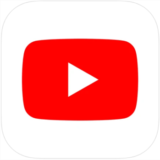LINEのトークにネット画像を貼り付ける方法を紹介します
SafariやChromeで表示している画像を、トーク画面に貼り付けて送ることができます。
LINEをもっと便利に!
LINEの意外と知らない便利機能や隠しワザ【2025年最新版】
LINEのトークにネット画像を貼り付ける方法
①iPhone・iPadの場合
Androidユーザーの方はスキップしてください。
Safariなどのブラウザで画像を長押しします。
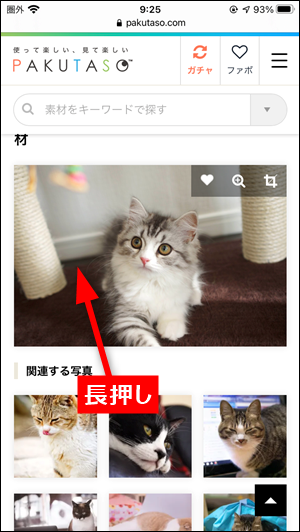
メニューが表示されるので「コピー」をタップします。

LINEのトーク画面を開いて、メッセージ入力エリアを長押しします。
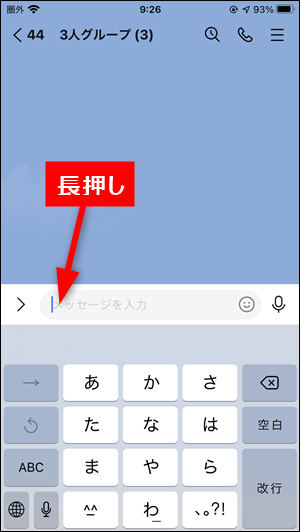
「ペースト」をタップします。
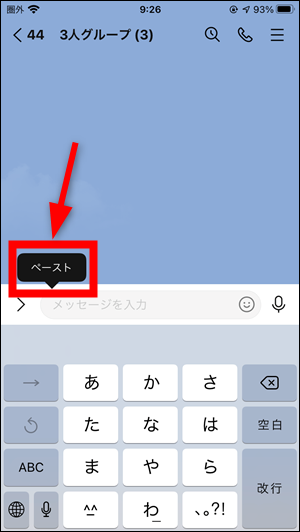
画像の編集画面が起動するので「送信ボタン」をタップします。
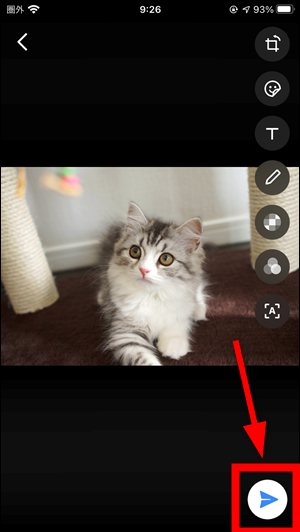
画像が貼り付けられて、そのまま送信されます。
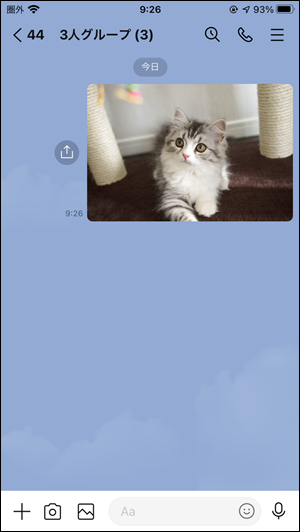
貼り付けできない時
トーク画面に正常に貼り付けできない時は、ブラウザで画像を長押しした後に「コピー」ではなく「”写真”に追加」をタップしてください。
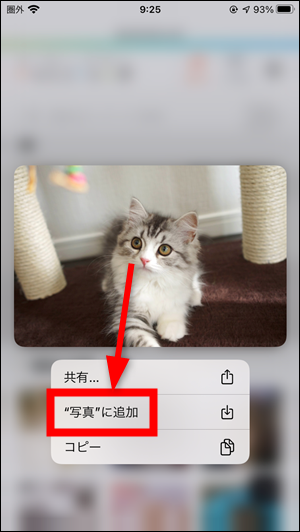
トーク画面を開いて「ギャラリーアイコン」をタップします。

写真(カメラロール)に保存された写真を選択して送信ボタンをタップすれば、画像を貼り付けた時と同じように送信できます。
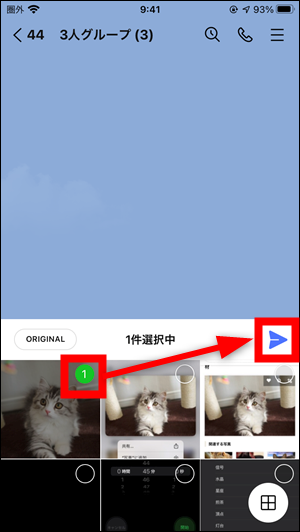
②Androidの場合
Chromeなどのブラウザで、画像を長押しします。

「画像をダウンロード」をタップして、画像をいったんスマホ本体に保存します。
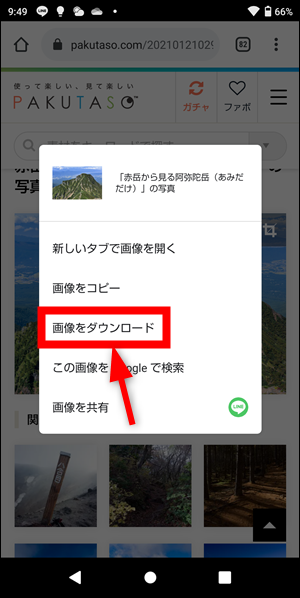
トーク画面を開いて「ギャラリーアイコン」をタップします。
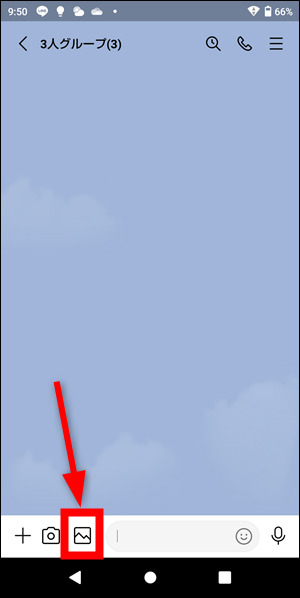
スマホ本体に保存した画像を選択して「送信ボタン」をタップします。
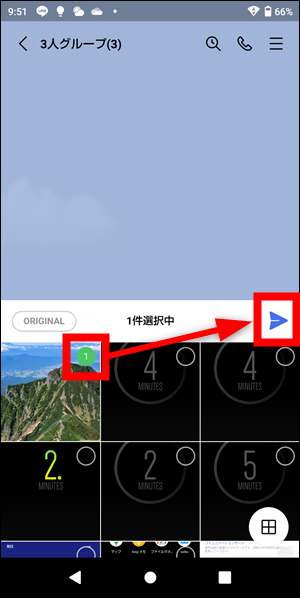
このように画像を貼り付けて送信できます。
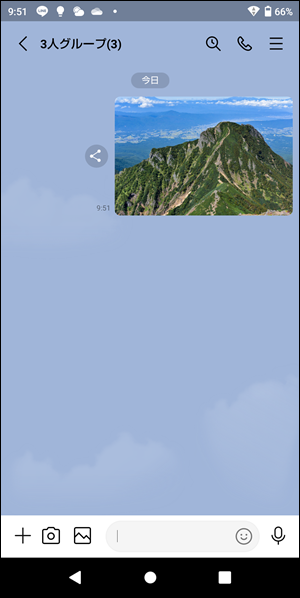
あわせて読みたい投稿
 LINEスタンプをPayPayで買う方法【着せ替え・絵文字も簡単購入】
LINEスタンプをPayPayで買う方法【着せ替え・絵文字も簡単購入】  LINEブロック確認方法!スタンププレゼントで「コイン不足」が出た時の対処法も解説【2025年最新】
LINEブロック確認方法!スタンププレゼントで「コイン不足」が出た時の対処法も解説【2025年最新】  LINEの調子が悪い時の対処法7選!不具合を解決する方法【iPhone・Android】
LINEの調子が悪い時の対処法7選!不具合を解決する方法【iPhone・Android】